windows关闭端口的方法 windows电脑怎么关闭端口
在我们的windows操作系统中,端口是用于区分不同服务和应用程序的逻辑通道,但是我们小伙伴为了保护计算机的安全或优化网络性能,于是就需要关闭一些不必要的端口,那么windows电脑怎么关闭端口呢?接下来小编就带着大家一起来看看windows关闭端口的方法,希望对你有帮助。
具体方法:
方法一:
1、Win10系统同时按WIN+R打开,输入“gpedit.msc”后回车,打开本地组策略编辑器,在出现的文本框中选择windows设置里的安全设置子目录,ip安全策略。
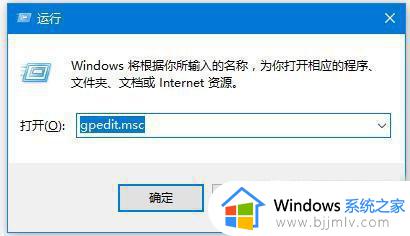
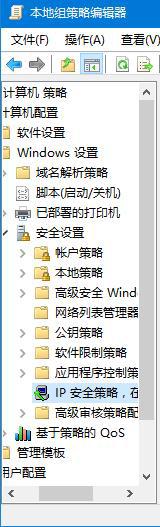
以关闭445端口为例(现在主要是通过445端口传播):
2、点击菜单栏,选择“创建IP安全策略”,弹出IP安全策略向导对话框,单击下一步。

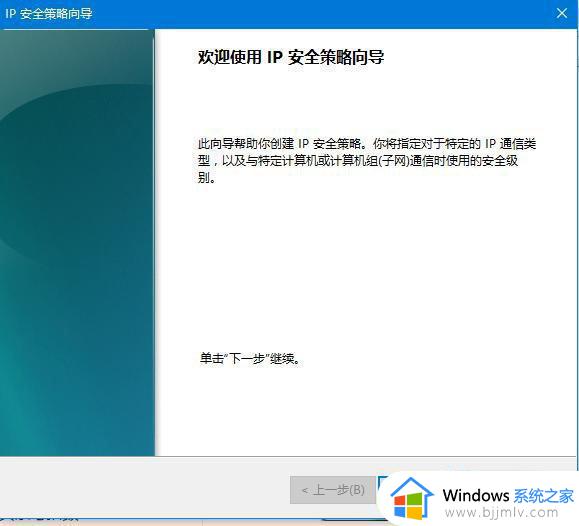
3、在出现对话框后直接点击下一步(名称改不改无所谓)。
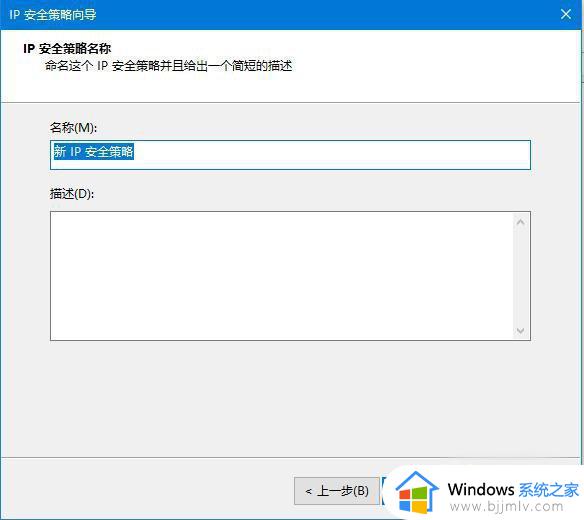
4、剩下的全部默认;一直到最后一步,默认勾选“编辑属性”,单击完成。
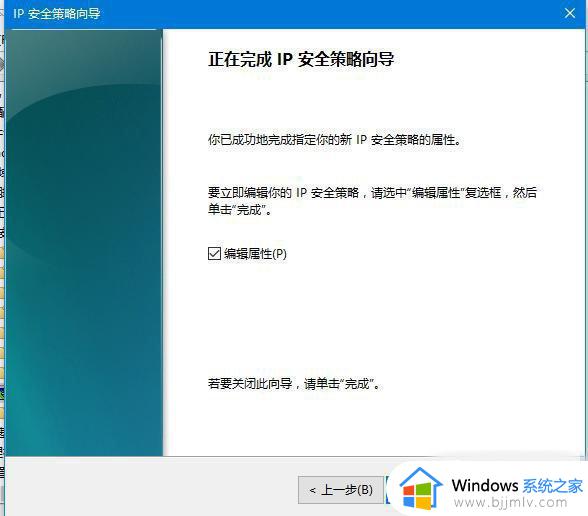
5、进入编辑对话框,在规则选项卡内,去掉“使用 添加向导”前边的勾后,单击“添加”按钮。
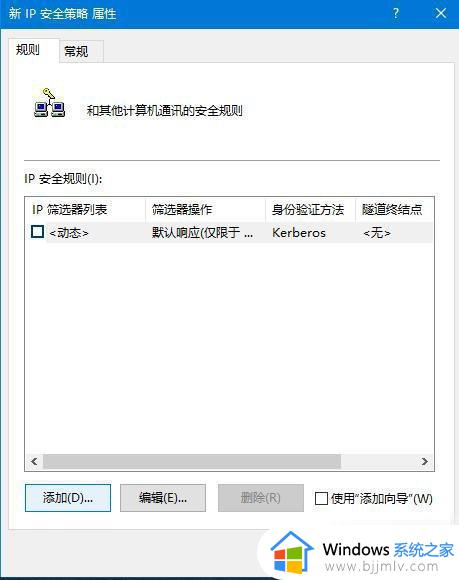
6、在弹出的新规则属性对话框中,IP筛选器列表中,添加一个叫封端口的筛选器,最终结果见下图。
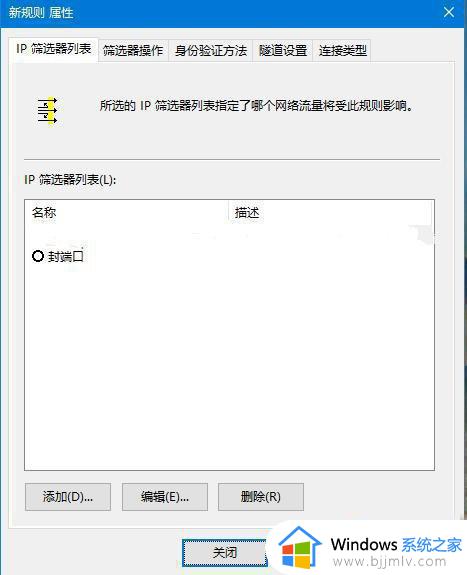
7、出结果之前对筛选器进行编辑添加端口类型,去掉“使用 添加向导”前边的勾后,单击添加。
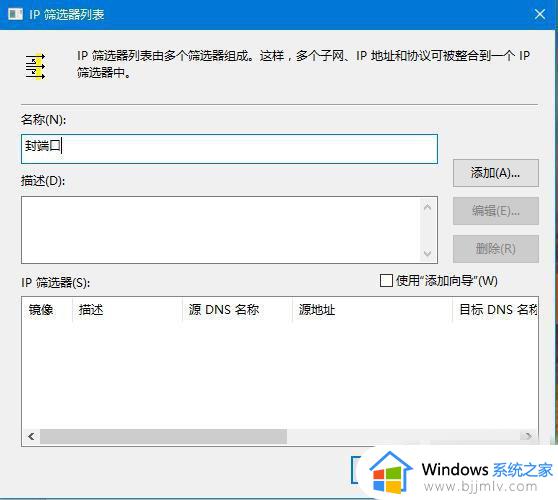
8、在出现的“IP筛选器属性”对话框中,“地址”选项卡中,“源地址”选择“任何IP地址”,“目标地址”选择“我的IP地址”。
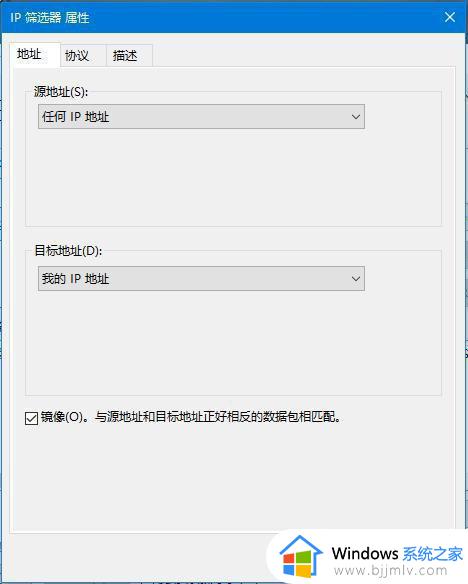
9、选择“协议”选项卡,各项设置如图片中所示。设置好后点击“确定”。
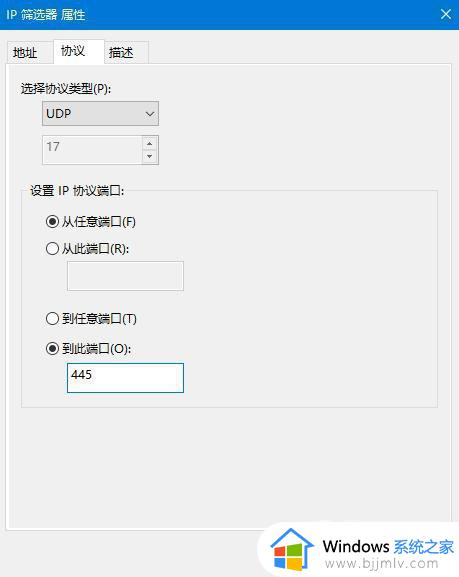
(说明添加完445端口后重复上述步骤继续添加135端口,协议类型选择TCP,到此端口输入135)
10、两个都添加完最终结果如下图:
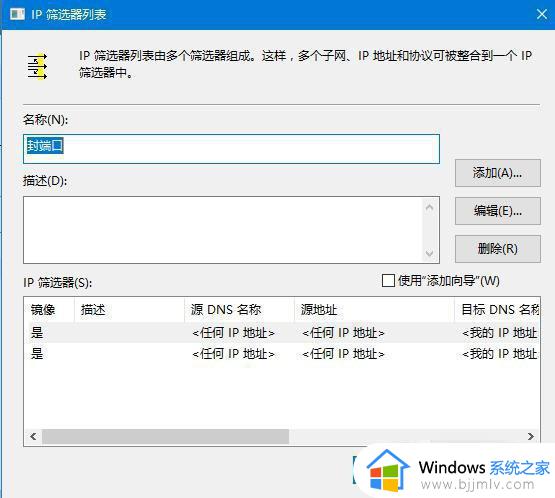
11、点击确定后,来到ip筛选器列表,选择刚才添加的“封端口”,然后选择“筛选器操作”选项卡。
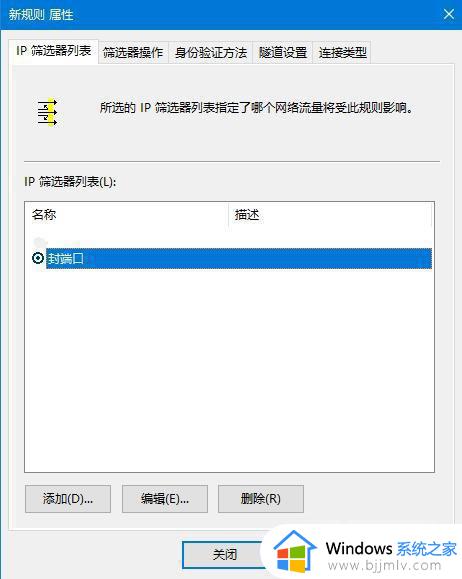
12、去掉“使用 添加向导”前面的勾,单击“添加”按钮,在弹出“筛选器操作属性”中,“安全方法”选项卡,选择“阻止”选项。
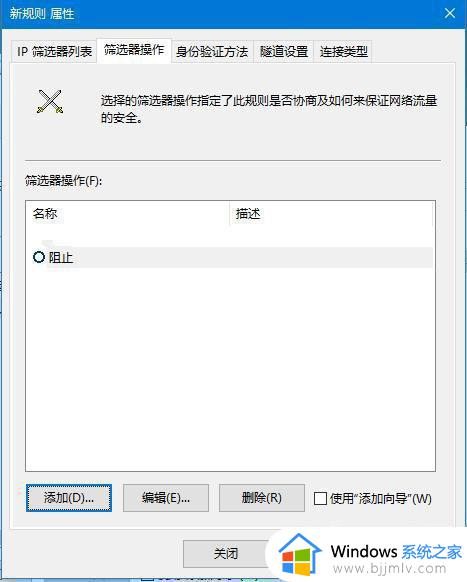
13、点击常规选项卡,对筛选器进行命名(随意命名自己记住就好)。
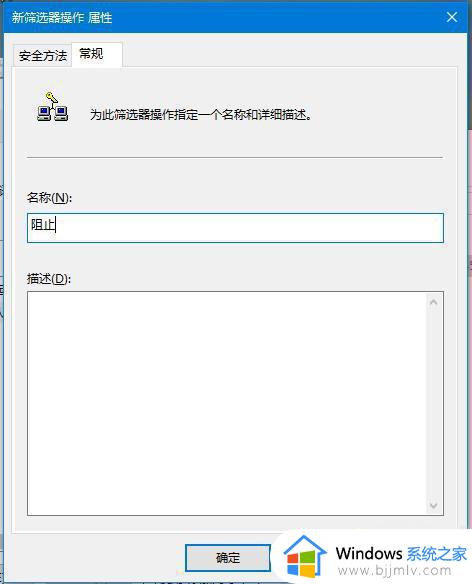
14、选中刚才新建的“阻止”,点击应用-确定,返回到“新IP 安全策略“对话框,选择封端口规则,单击确定。
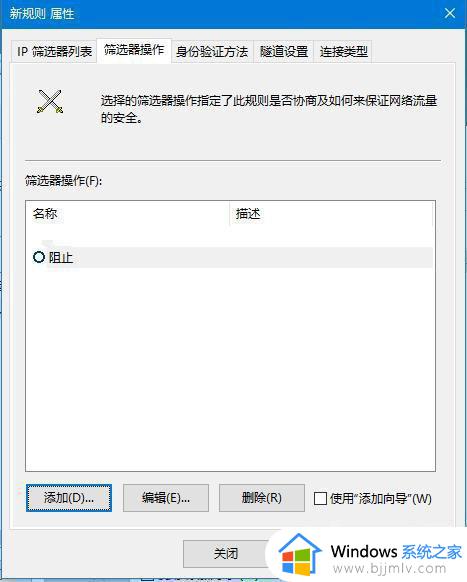
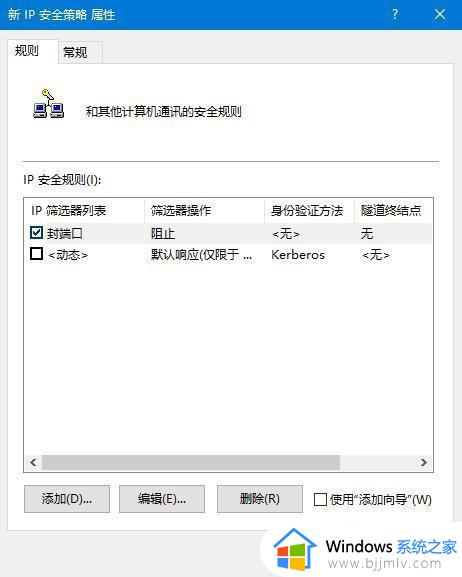
15、回到最初的界面,在组策略编辑器中。就可以看到刚才新建的“新IP 安全策略”规则,选中它并单击鼠标右键,选择“分配”选项,适用该规则!
=
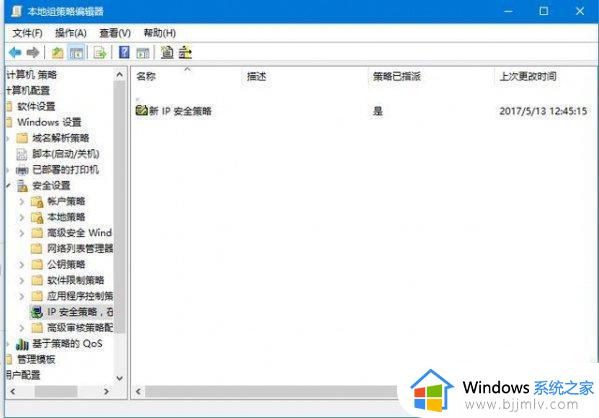
方法二1、在任务栏中的搜索框中输入“控制面板”并打开,点击其中的“Windows防火墙”选项。
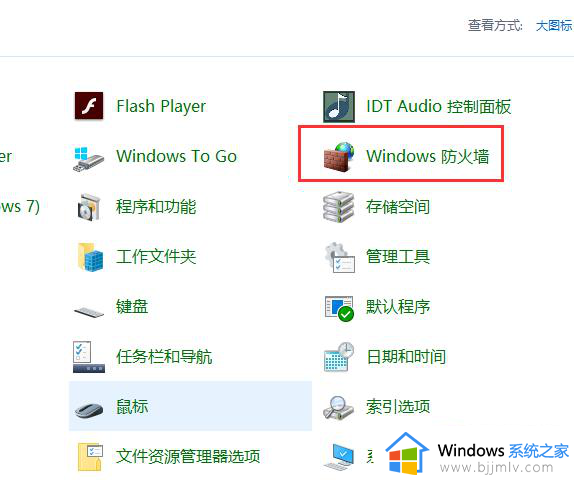
2、进入新界面后,点击左侧的“高级设置”选项。
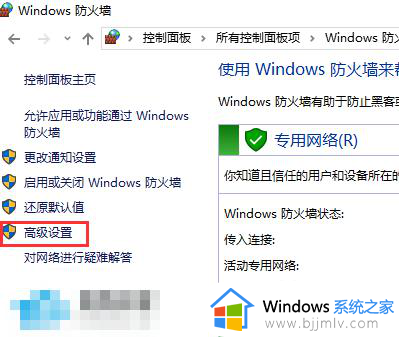
3、点击左侧的“入站规则”,再点击右侧中的“新建规则”选项。
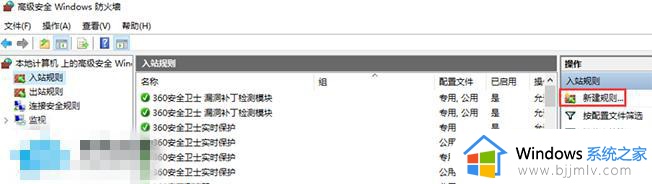
4、在窗口中点击左侧的“规则类型”,将“端口”勾选上,点击下一步。
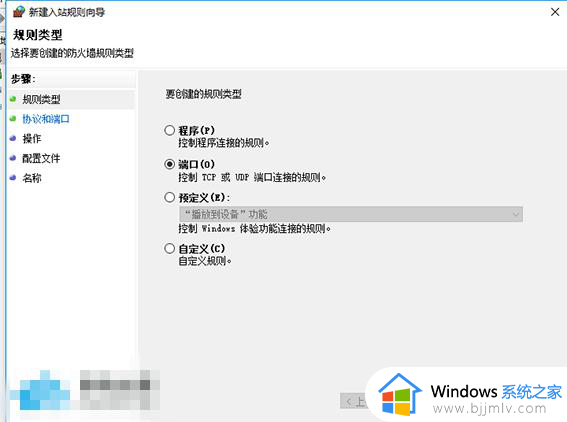
5、接着在“协议和端口”界面中,将“TCP”和“特定本地端口”勾选上,然后在文本框中输入“445”,点击下一步。
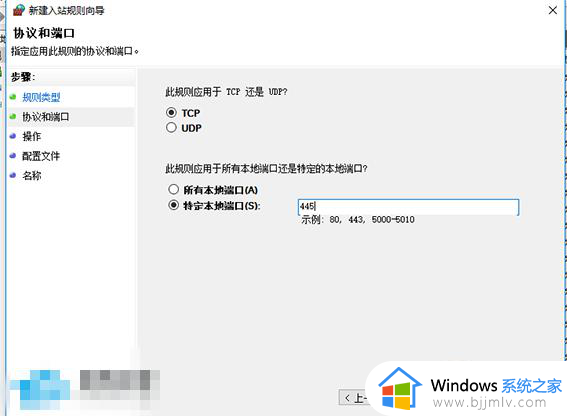
6、最后在“操作”界面中,将“阻止连接”勾选上,点击下一步完成相关设置即可。
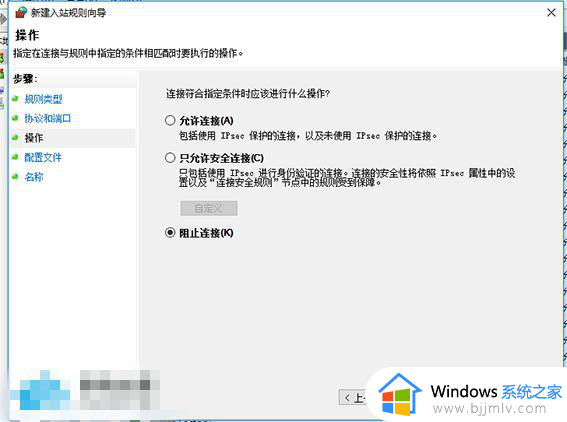
以上全部内容就是小编带给大家的windows关闭端口的方法详细内容分享啦,还不清楚的小伙伴就快点跟着小编一起来看看吧,希望看完这篇内容可以帮助到大家。
windows关闭端口的方法 windows电脑怎么关闭端口相关教程
- 443端口如何关闭 关闭443端口的方法
- windows开启某个端口如何操作 windows开启某个端口方法
- 端口被占用如何解决 解决电脑端口被占用方法
- 443端口和80端口被占用怎么解除 443端口和80端口被占用最简单处理方法
- 怎么查看端口是否被占用 windows查看端口被哪个进程占用的方法
- windows查看端口号被占用怎么办 windows查看端口是否占用如何处理
- windows新建桌面怎么关闭 windows电脑桌面新建窗口怎样取消
- 联想windows更新怎么关闭 联想电脑关闭windows更新方法
- 如何关闭windows开机磁盘检查 windows关闭电脑开机磁盘检查方法
- windows关闭预览功能怎么关闭 windows如何关闭电脑预览功能
- 惠普新电脑只有c盘没有d盘怎么办 惠普电脑只有一个C盘,如何分D盘
- 惠普电脑无法启动windows怎么办?惠普电脑无法启动系统如何 处理
- host在哪个文件夹里面 电脑hosts文件夹位置介绍
- word目录怎么生成 word目录自动生成步骤
- 惠普键盘win键怎么解锁 惠普键盘win键锁了按什么解锁
- 火绒驱动版本不匹配重启没用怎么办 火绒驱动版本不匹配重启依旧不匹配如何处理
电脑教程推荐
win10系统推荐